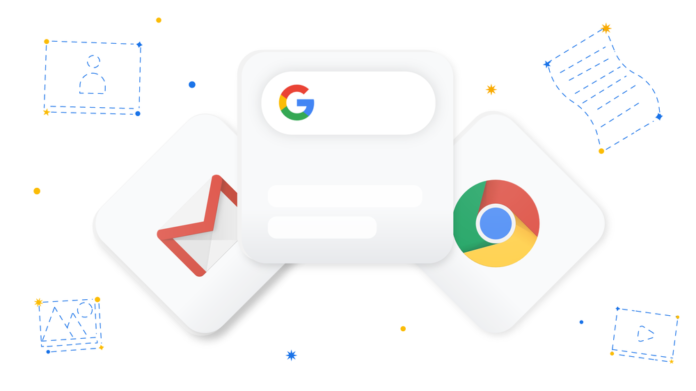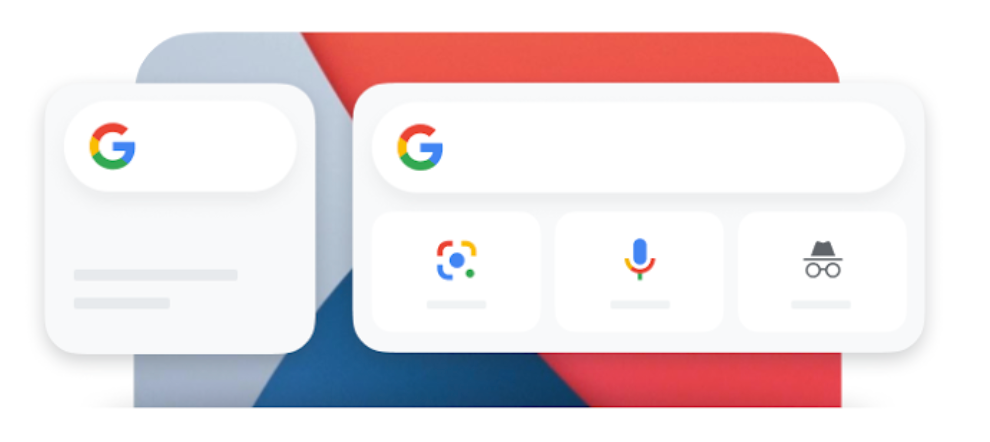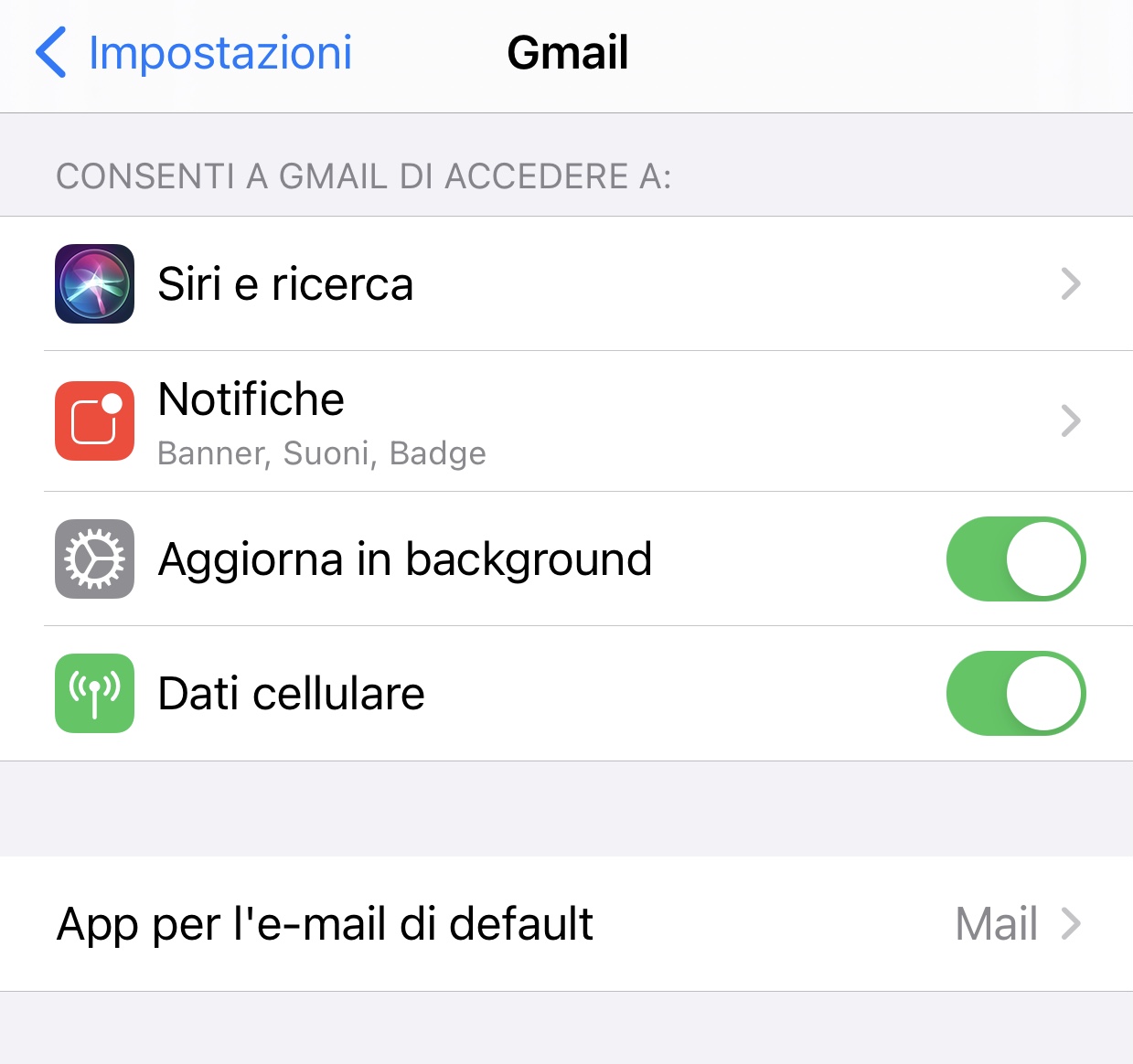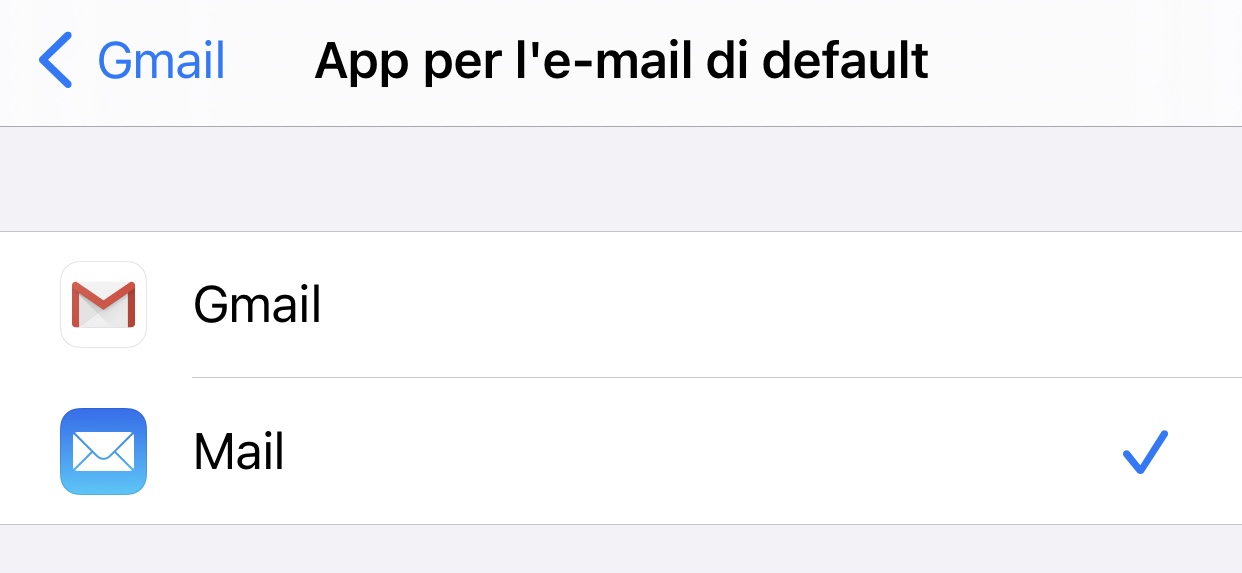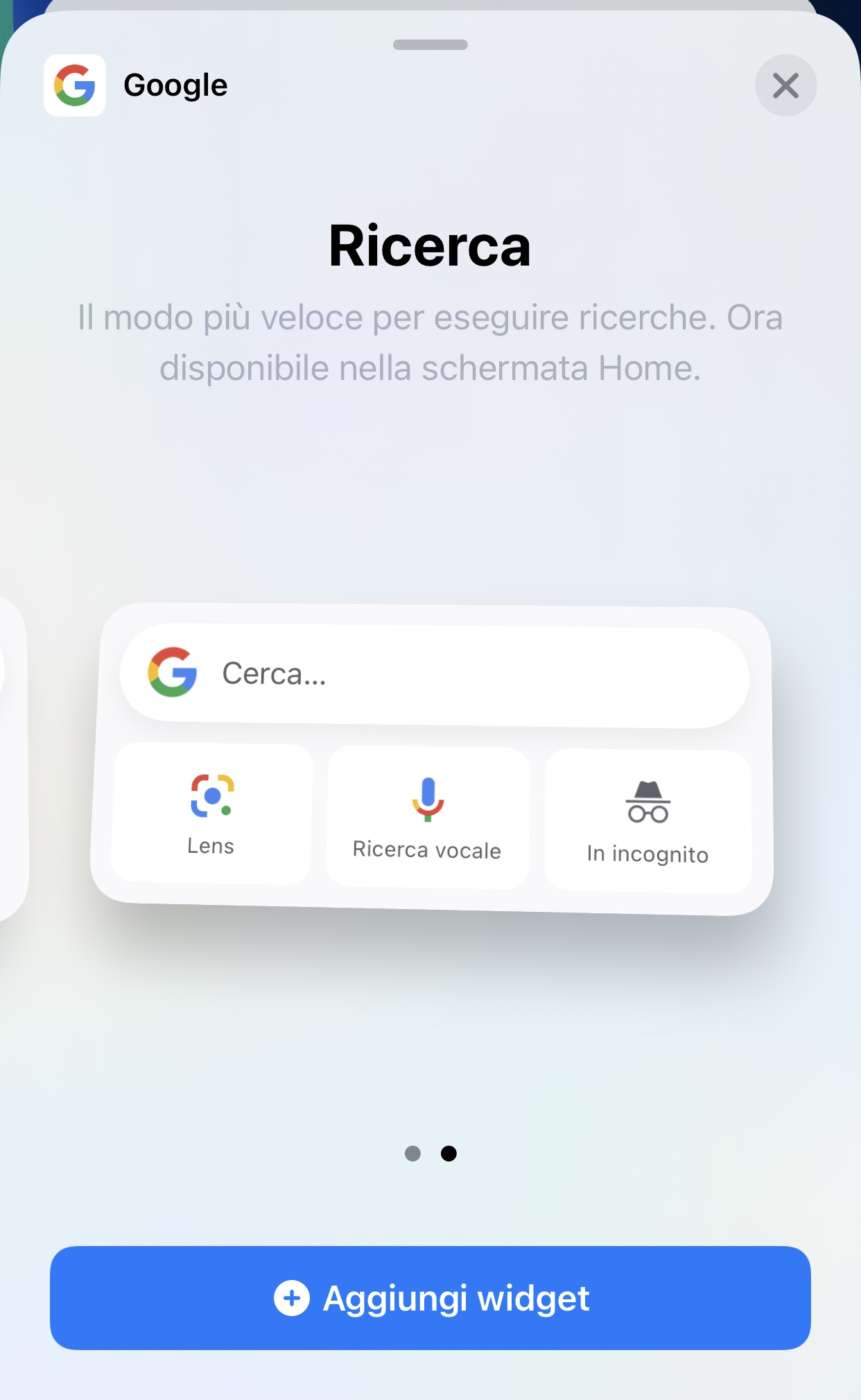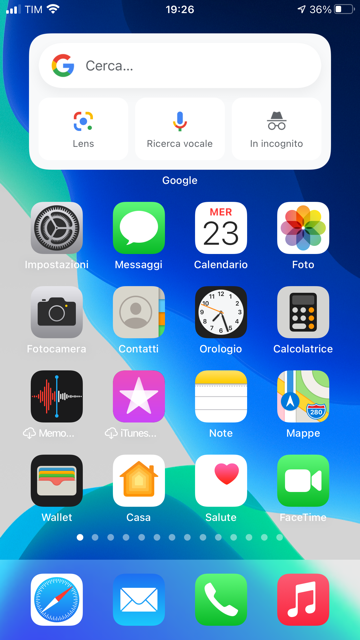Apple ha di recente rilasciato iOS 14, il nuovo sistema operativo di iPhone, e con esso sono arrivate numerose nuove funzionalità da cui possono trarre vantaggio anche le app di terze parti: Google ha aggiornato tre delle proprie app più popolari in modo da supportare alcune di queste nuove funzioni.
Con le ultime versioni di queste app, ottimizzate per iOS 14, è ora possibile aggiungere alla schermata Home di iPhone un widget di ricerca della app Google principale, per rendere sempre accessibile in modo comodo e veloce Google Search.
Inoltre, è anche possibile impostare Chrome come app browser predefinita su iPhone, sempre con iOS 14, e Gmail come app di posta elettronica predefinita.
Per quanto riguarda Chrome, avevamo visto la nuova opzione nel nostro precedente articolo: se desideri che Gmail sia la tua app di posta elettronica predefinita, al posto di Mail di Apple, vediamo qui come fare; la procedura è analoga a quella di Chrome.
- Per prima cosa, apri l’app Impostazioni di iPhone e scorri verso il basso fino a visualizzare Gmail, quindi tocca su Gmail.
2. Nella schermata delle Impostazioni di Gmail, tocca App per l’e-mail di default.
3. Vedrai una lista delle app che supportano questa funzione e molto probabilmente (se è la prima volta che accedi a questa schermata) quella già selezionata sarà Mail, l’app di Apple: scegli Gmail se desideri che sia invece l’app di Google quella predefinita per l’e-mail.
Widget di Google nella schermata Home
Per aggiungere il widget della app Google nella schermata Home di iPhone, possibilità introdotta con l’aggiornamento iOS 14 e con il relativo update di compatibilità dell’app di Big G, procedi come descritto di seguito.
- Tocca e tieni premuto sulla schermata Home dell’iPhone.

2. Le icone delle app inizieranno a muoversi e, nella parte superiore dello schermo, vedrai apparire un tasto + (più): toccalo per aprire la galleria dei widget.
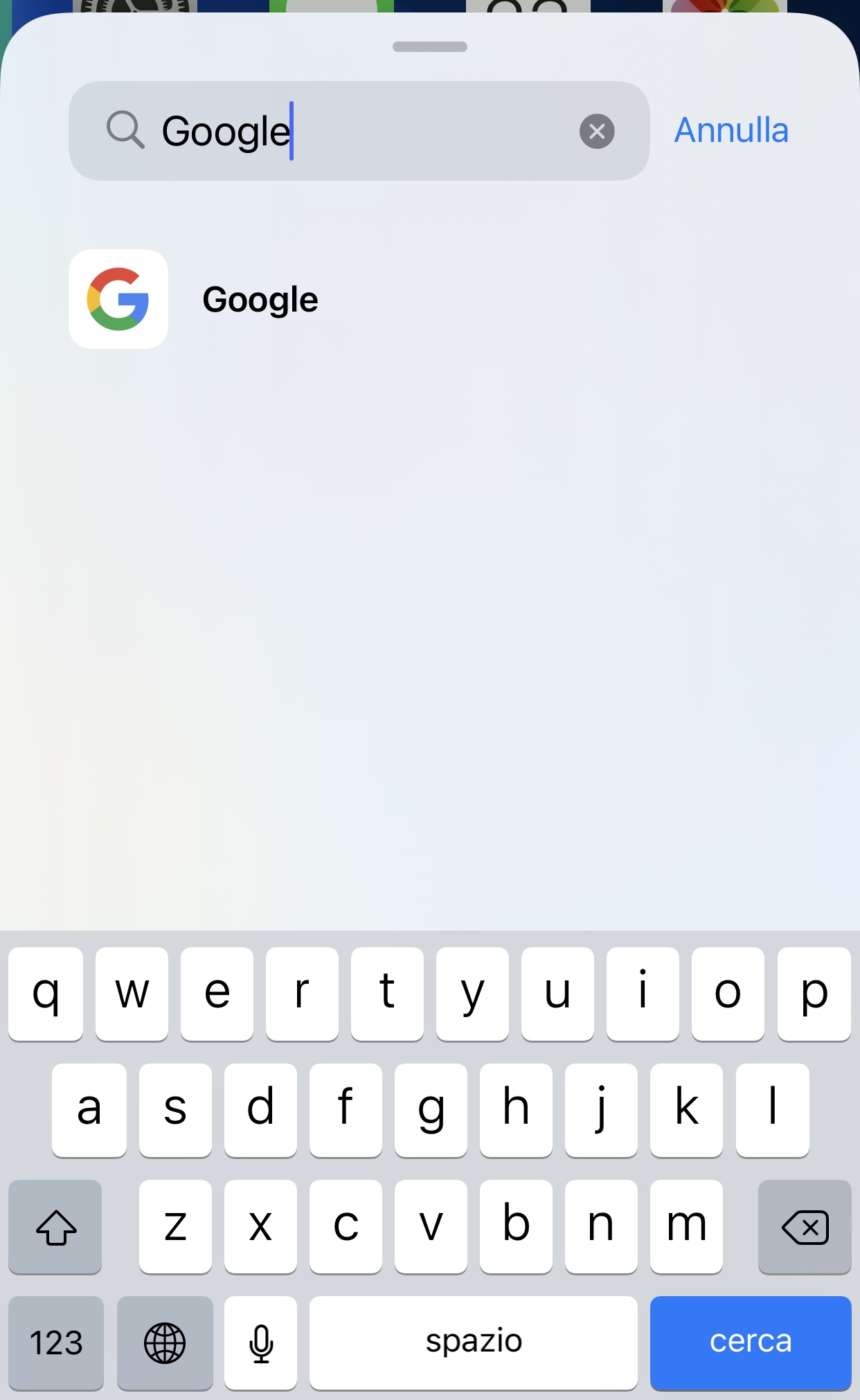
3. Individua l’app Google: puoi anche utilizzare la casella di ricerca della galleria dei widget. Una volta individuata, tocca l’app Google nella galleria dei widget.
4. Il widget dell’app Google per iOS 14 offre due dimensioni tra cui scegliere: la forma compatta, Quick Search, offre un rapido accesso alla ricerca; la forma estesa presenta anche gli shortcut alle funzioni Lens, Ricerca vocale e In incognito. Scorri verso destra o sinistra per selezionare la dimensione del widget che preferisci e tocca Aggiungi widget.
5. Infine, posiziona il widget dove preferisci e tocca Fine (o premi il tasto Home, sui modelli di iPhone con il tasto Home).
Ora hai la ricerca Google sempre a portata di dita, come widget nella schermata Home di iPhone.